iPhone データ転送・バックアップ・管理ソフトAnyTrans、無料機能「HEIC変換」を追加!HEICの写真をJPG/PNG/JPGEに変換対応。
高機能なiOSデータ管理ツールを無料でお試し!
iMobie Inc.(アイモビーソフト有限会社)は、iPhone データ転送・バックアップ・管理ソフトAnyTransのバージョン8.9.2に無料機能「HEIC変換」を追加しました。HEIC拡張子の写真をカンタンなクリックでJPG、PNG、JPGEの形式に変換できます。
- AnyTransとは
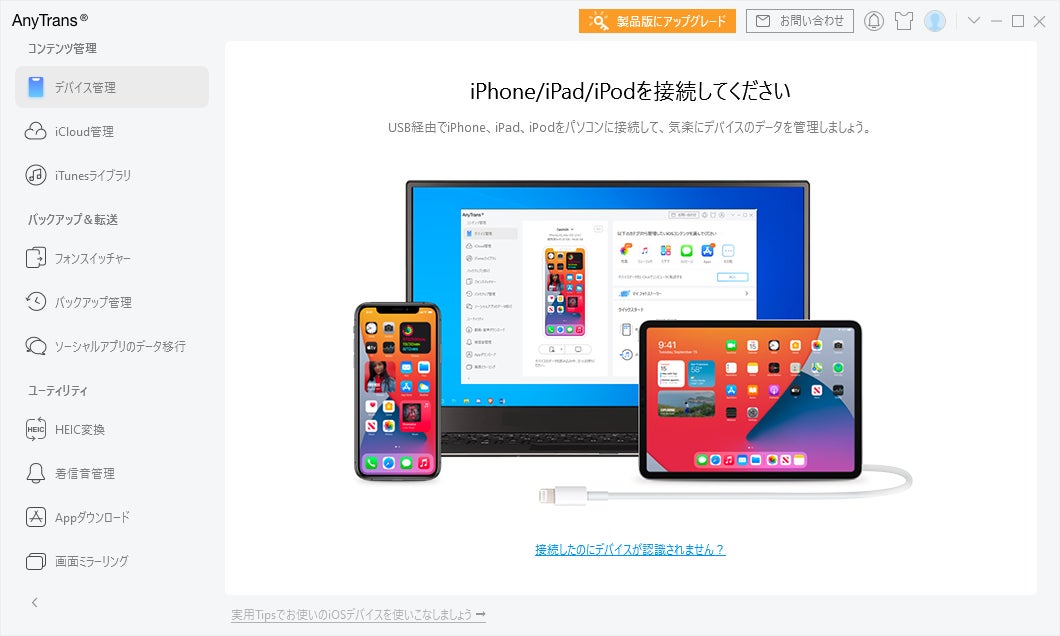
- AnyTransでHEICの写真をJPG/PNG/JPGEに変換する方法
- AnyTransでパソコン上のHEICの写真をJPG/PNG/JPGEに変換する方法
Step 2:AnyTransを起動して、左の「HEIC変換」を選択します。
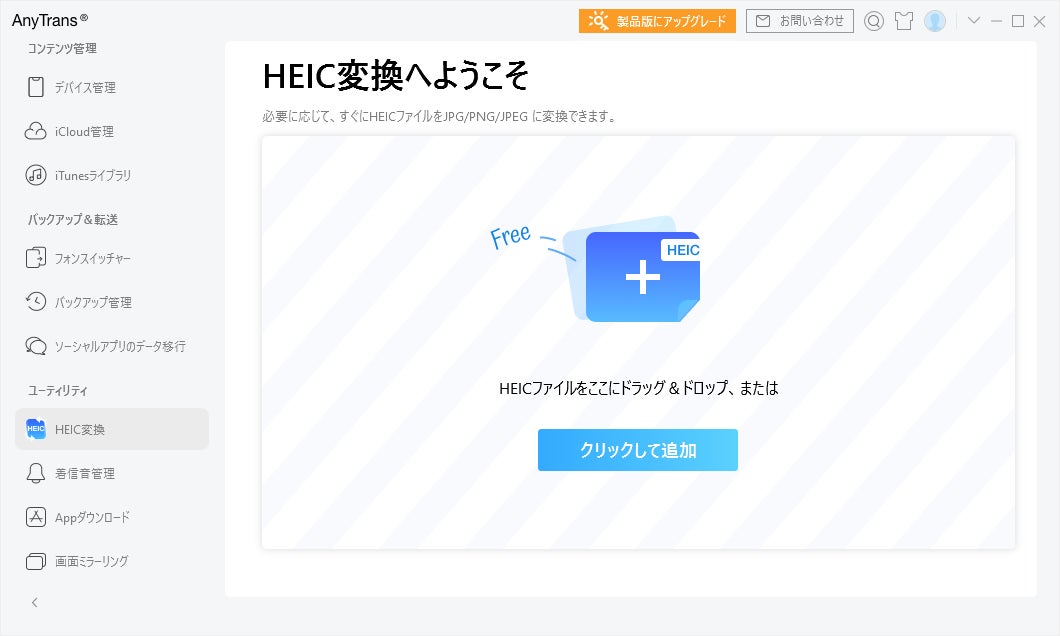
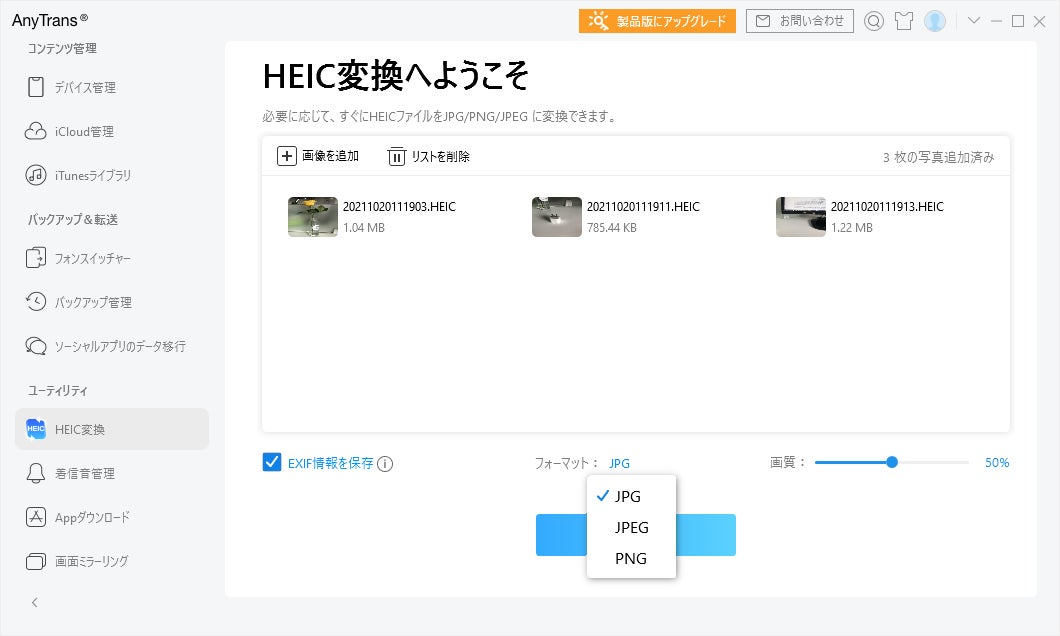

- AnyTransでiPhone上のHEICファイルをJPGに変換する方法
Step 2:AnyTransを起動して、iPhoneを接続します。それから環境設定画面の「HEIC写真の書き出し設定」でJPGかPDF保存に設定します。
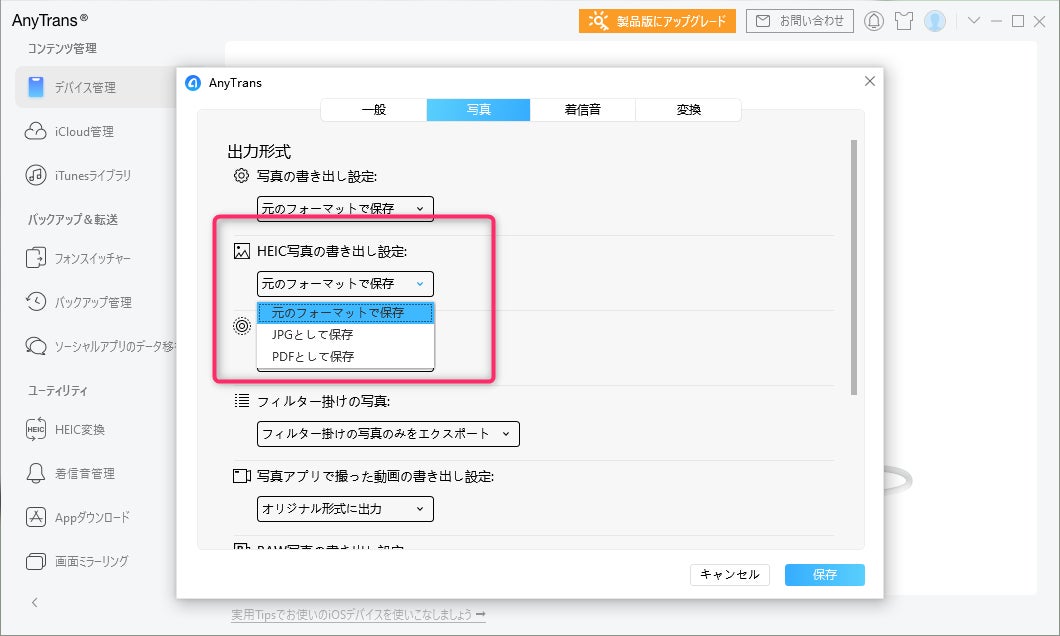
AnyTransダウンロード先:https://www.imobie.jp/anytrans/
- 【動作環境】
macOS:macOS Big Sur(11.0), macOS Catalina, macOS Mojave, macOS High Sierra, macOS Sierra, OS X 10.11, 10.10
iOS:iOS 15、14, 13, 12, 11, 10, 9, 8, 7, 6, 5
- 【iMobie(アイ・モビー)社について】
このプレスリリースには、メディア関係者向けの情報があります
メディアユーザーログイン既に登録済みの方はこちら
メディアユーザー登録を行うと、企業担当者の連絡先や、イベント・記者会見の情報など様々な特記情報を閲覧できます。※内容はプレスリリースにより異なります。
すべての画像
- 種類
- 商品サービス
- ビジネスカテゴリ
- パソコンソフトウェアモバイル端末
- ダウンロード
